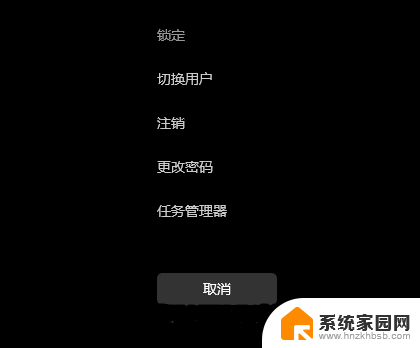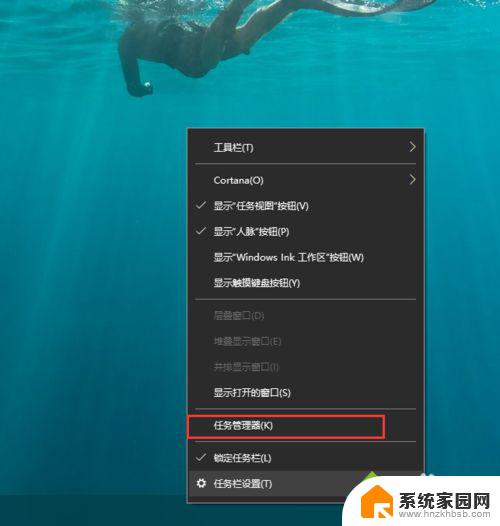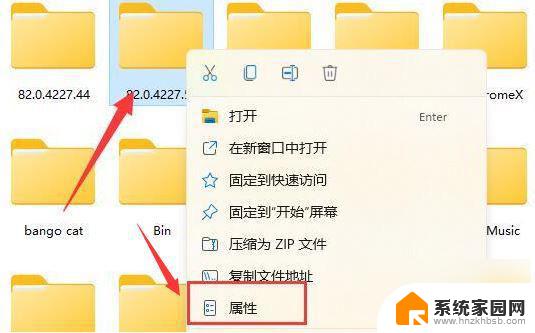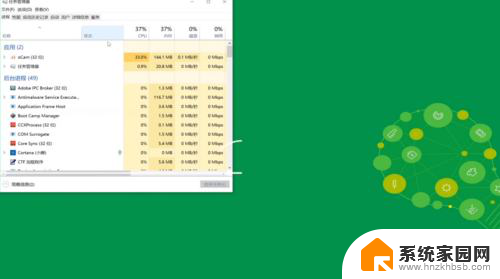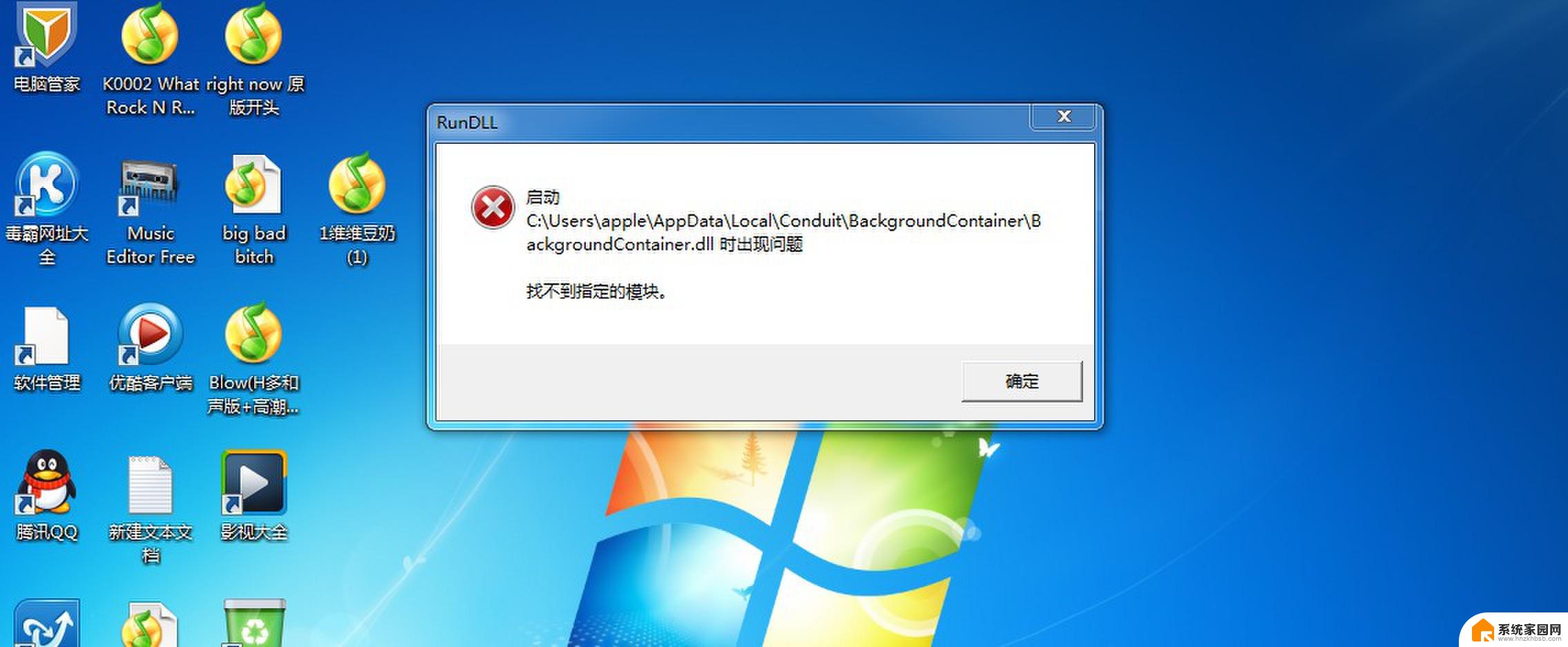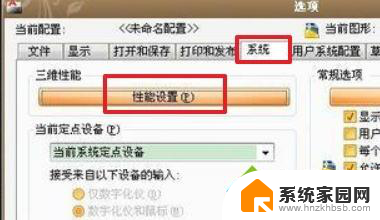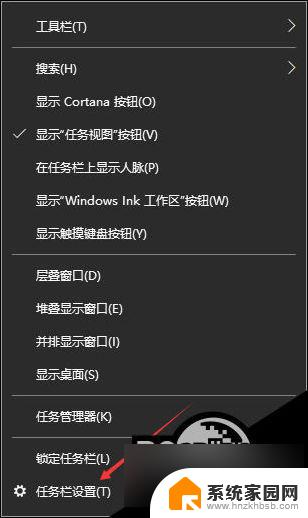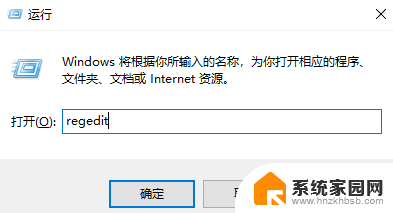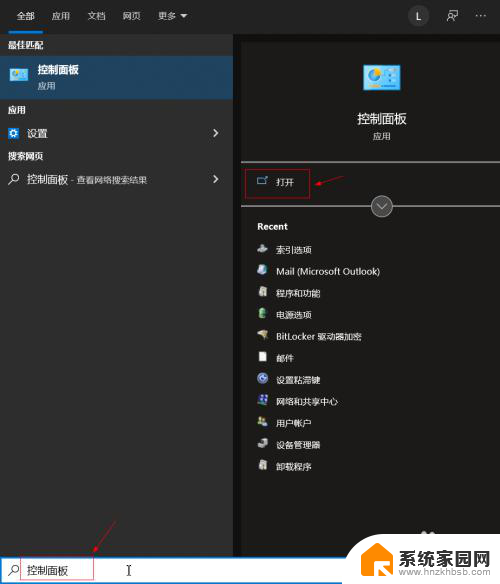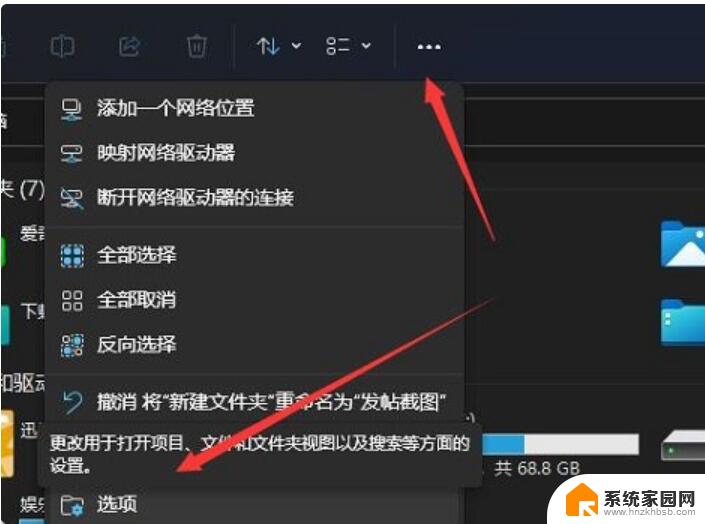win10打开文件后卡死 win10打开文件夹卡顿无响应的解决办法
近年来随着Windows 10操作系统的普及,一些用户反映在打开文件或文件夹时会出现卡顿或无响应的情况,影响了他们的正常使用体验,针对这一问题,我们可以通过一些简单的解决办法来提升系统的性能和稳定性,从而更流畅地进行操作。接下来我们将介绍一些有效的解决方法,帮助大家解决Win10打开文件后卡死的困扰。
解决办法:1.首先,我们进入到“我的电脑”,在菜单栏中点击“选项”;
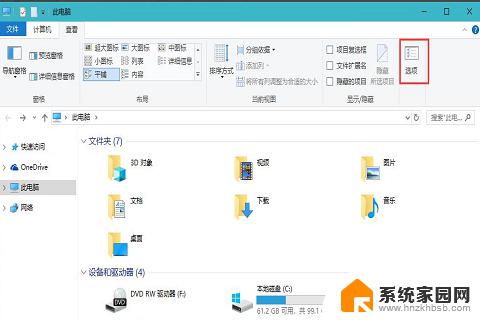
2.然后,在文件夹选项中,切换到“查看”,在高级设置中,找到“始终显示图标,从不显示缩略图”选项,勾选它;
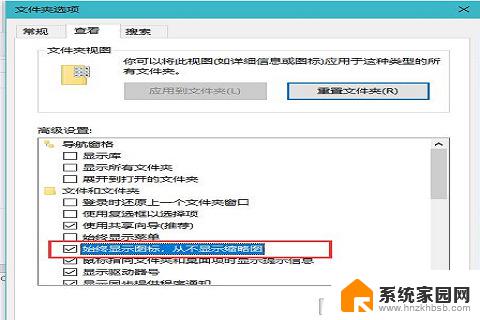
3.另外Win10系统自带的Windows Defender杀毒软件在你打开一个文件夹时会自动进行扫描,造成打开缓慢假死。进入windows设置,点击“安全与更新”;
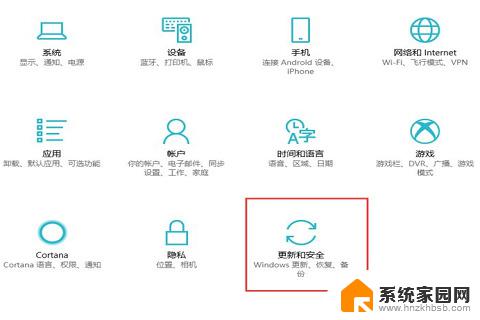
4..另外还要可以取消文件夹中文件内容的索引,在出现假死问题的文件夹上点击右键“属性”。在常规选项卡中点选“高级”,取消勾选“除了文件属性外,还允许索引此此文件夹中文件的内容”;

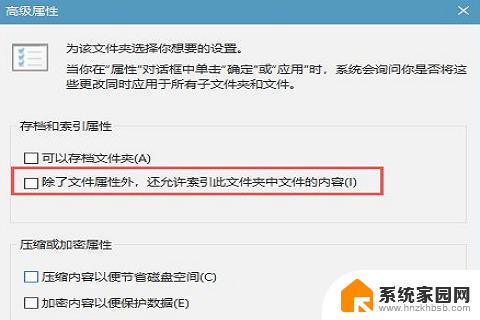
5.最后,除了对文件夹取消文件夹中文件内容的索引。还要可以对驱动器,同样在驱动器属性,在常规选项卡取消勾选“除了文件属性外,还允许索引此此文件夹中文件的内容”,就可以了。
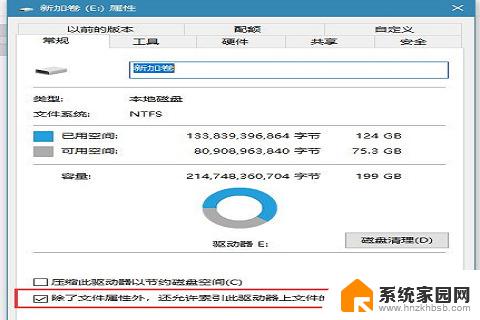
以上是关于解决Windows 10打开文件后卡死的全部内容,如果你遇到相同情况,可以按照以上方法来解决。